مؤلف:
Eugene Taylor
تاريخ الخلق:
10 أغسطس 2021
تاريخ التحديث:
1 تموز 2024

المحتوى
تعلمك مقالة ويكي هاو هذه كيفية تحويل عرض تقديمي من Microsoft PowerPoint إلى فيديو يمكن مشاهدته على Windows أو Mac أو على جهاز محمول.
لتخطو
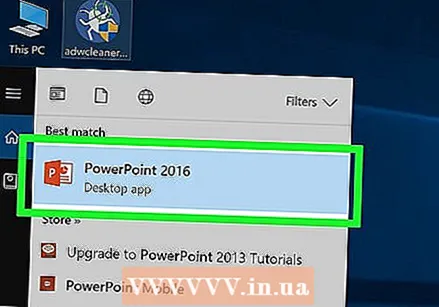 افتح ملف PowerPoint. انقر نقرًا مزدوجًا فوق ملف PowerPoint الذي تريد تحويله إلى مقطع فيديو ، أو افتح PowerPoint وانقر فوق ملف و فتح لتحديد المستند الحالي.
افتح ملف PowerPoint. انقر نقرًا مزدوجًا فوق ملف PowerPoint الذي تريد تحويله إلى مقطع فيديو ، أو افتح PowerPoint وانقر فوق ملف و فتح لتحديد المستند الحالي. 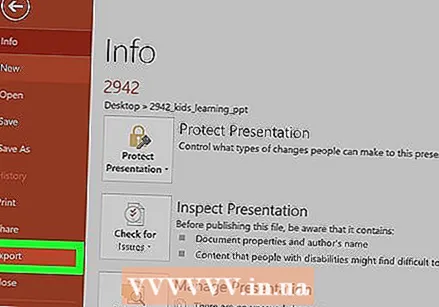 انقر فوق ملف وحدد "حفظ وإرسال" أو يصدر. يمكنك أن تجد هذا في القائمة الموجودة على الجانب.
انقر فوق ملف وحدد "حفظ وإرسال" أو يصدر. يمكنك أن تجد هذا في القائمة الموجودة على الجانب. 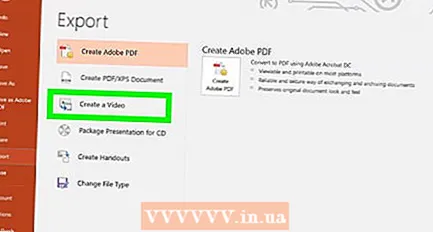 انقر فوق اصنع مقطع فيديو . هذا هو الخيار الثالث من أعلى القائمة يصدر أو أنواع الملفات.
انقر فوق اصنع مقطع فيديو . هذا هو الخيار الثالث من أعلى القائمة يصدر أو أنواع الملفات. - تخطي هذه الخطوة إذا كنت تستخدم إصدار Mac من PowerPoint.
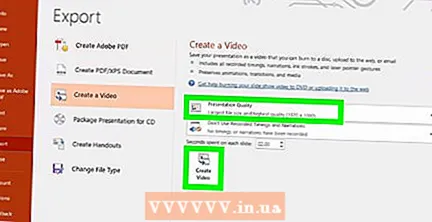 حدد جودة الفيديو وانقر اصنع فيديو. انقر فوق القائمة المنسدلة على اليسار وحدد جودة الفيديو (مثل العرض التقديمي أو الإنترنت أو منخفضة). عندما تكون جاهزًا لتصدير الفيديو ، انقر فوق الزر اصنع فيديو في الجزء السفلي من النافذة.
حدد جودة الفيديو وانقر اصنع فيديو. انقر فوق القائمة المنسدلة على اليسار وحدد جودة الفيديو (مثل العرض التقديمي أو الإنترنت أو منخفضة). عندما تكون جاهزًا لتصدير الفيديو ، انقر فوق الزر اصنع فيديو في الجزء السفلي من النافذة. - تخطي هذه الخطوة إذا كنت تستخدم إصدار Mac من PowerPoint.
 حدد موقعًا لحفظ الفيديو. افعل ذلك في النافذة أعلاه بفتح المجلد الذي تريد حفظ ملف الفيديو فيه.
حدد موقعًا لحفظ الفيديو. افعل ذلك في النافذة أعلاه بفتح المجلد الذي تريد حفظ ملف الفيديو فيه.  حدد تنسيق الملف.
حدد تنسيق الملف.- في Windows ، حدد حفظ كنوع ثم واحد مما يلي:
- MPEG-4 (موصى به)
- WMV
- على جهاز Mac ، حدد نوع الملف ثم واحد مما يلي:
- MP4 (موصى به)
- موف
- في Windows ، حدد حفظ كنوع ثم واحد مما يلي:
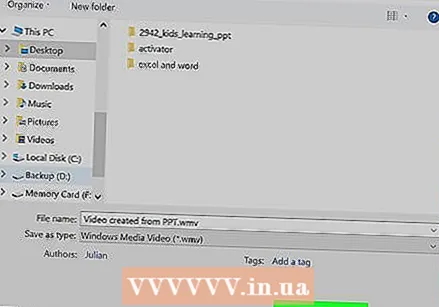 انقر فوق يحفظ. يتم حفظ عرض PowerPoint التقديمي كملف فيديو بالتنسيق والموقع كما حددته.
انقر فوق يحفظ. يتم حفظ عرض PowerPoint التقديمي كملف فيديو بالتنسيق والموقع كما حددته. - في نظام Mac ، انقر فوق يصدر



